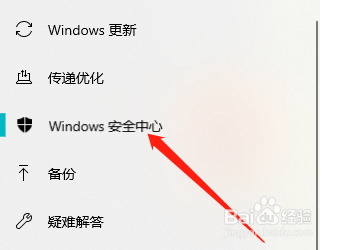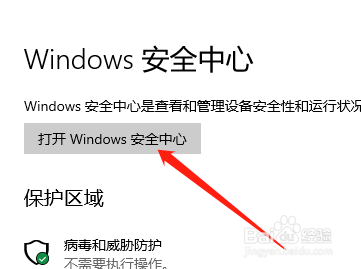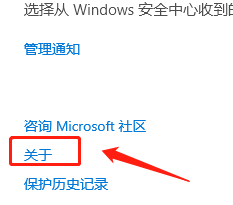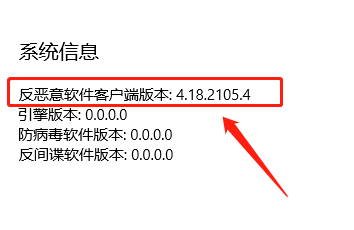Win10系统如何查看反恶意软件客户端版本
1、首先,点击左下角win图标,点击“设置”按钮。
2、然后,点击更新和安全。
3、接着,点击Windows安全中心。
4、然后,点击打开Windows安全中心。
5、再点击左下角设置按钮。
6、然后,点击打开关于。
7、此时,即可看到反恶意软件客户端版本。
声明:本网站引用、摘录或转载内容仅供网站访问者交流或参考,不代表本站立场,如存在版权或非法内容,请联系站长删除,联系邮箱:site.kefu@qq.com。
阅读量:84
阅读量:69
阅读量:76
阅读量:34
阅读量:39